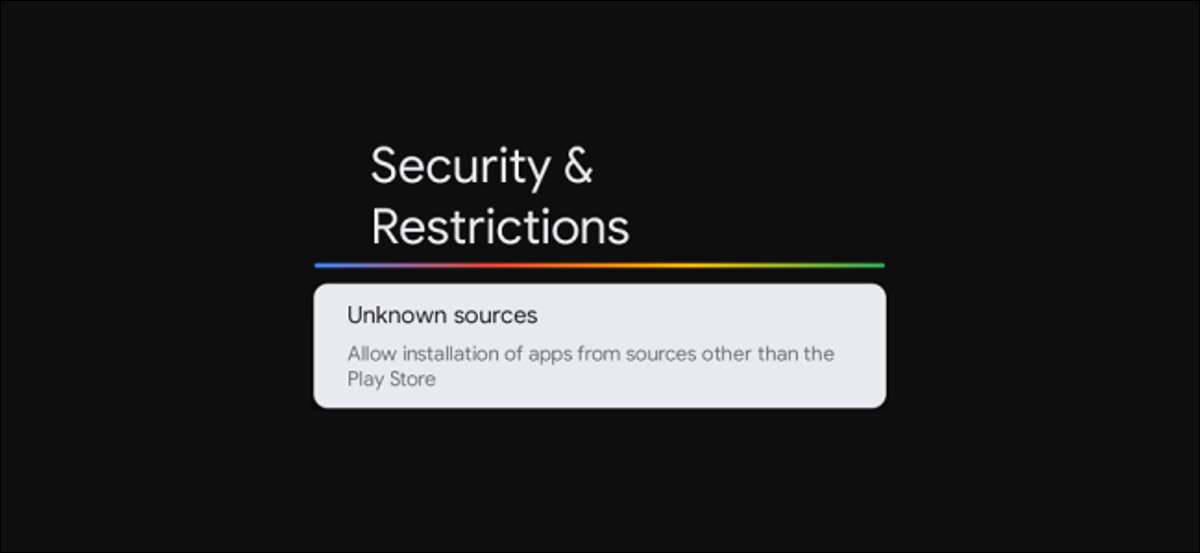
Dispositifs Google TV (y compris le Chromecast avec Google TV ) avoir accès aux applications Android et aux jeux spécialement conçus pour les téléviseurs. Si vous souhaitez une application qui n'apparaît pas dans le magasin de jeu sur le téléviseur, vous pouvez «mettre la suite». Nous vous montrerons comment le faire.
Les applications et les jeux qui n'ont pas été spécifiquement activés pour les téléviseurs ne figureront pas dans le magasin de jeu sur votre périphérique Google TV. Cependant, cela ne signifie pas qu'ils ne fonctionneront pas sur la télévision. Vous devrez simplement les télécharger de quelque part d'autre. C'est là que la marge de main est entrée.
Sideloading est l'acte d'installer une application de l'extérieur du magasin de jeu. Plutôt que le magasin de jeu gérant le processus de téléchargement et d'installation, vous devrez le faire manuellement. La marge de main sur Google TV est un peu différente de celle de TV Android .
EN RELATION: Quelle est la différence entre Google TV et Android TV?
Avant de pouvoir faire de la marge de main-d'œuvre, vous devrez télécharger une application. Miroir d'apk est une source de confiance pour télécharger des applications et vous ne ferez pas de piratation. Visitez le site Web, trouvez l'application souhaitée et téléchargez le fichier APK.
Après avoir téléchargé l'APK, vous devez le déplacer vers Google TV. Le moyen le plus simple de le faire est d'un service de stockage en nuage tel que Google Drive. Téléchargez le fichier sur le lecteur site Internet ou application mobile .
Enfin, vous aurez besoin d'un moyen d'accéder à votre lecteur Google sur le téléviseur. Nous recommandons une application appelée " Commandant de fichier, «C'est ce que nous utiliserons dans ce guide. Téléchargez l'application et connectez-vous avec votre compte Google.
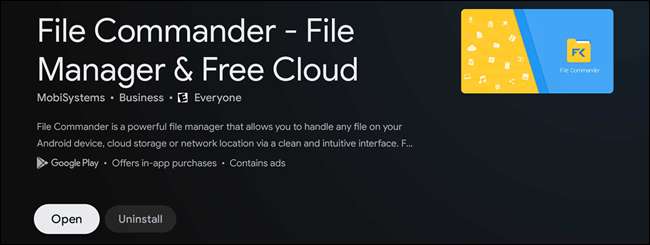
La première étape de Sideloading permet de mettre en place la possibilité d'installer des applications de sources inconnues, désactivées par défaut comme une fonctionnalité de sécurité. Tout d'abord, sélectionnez votre icône de profil dans le coin supérieur droit de l'écran d'accueil de Google TV.

Sélectionnez "Paramètres" dans le menu.

Faites défiler vers le bas et sélectionnez «Système».

Ensuite, cliquez sur "À propos" à partir des paramètres système.
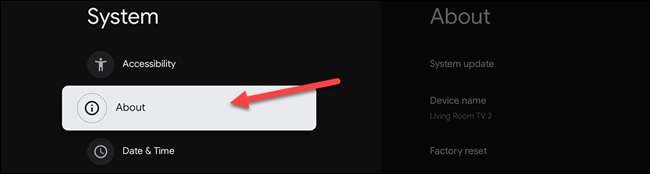
Faites défiler jusqu'à «Builée OS TV Android TV» et sélectionnez-la à plusieurs reprises jusqu'à ce qu'un message apparaisse et indique «Vous êtes maintenant un développeur».
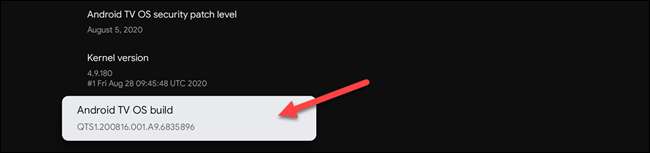
Vous avez maintenant activé les options de développeur, ce qui permet d'établir des applications d'installation de sources inconnues. Ensuite, revenez au menu Paramètres principaux, puis sélectionnez "Apps".

Faites défiler jusqu'au bas et sélectionnez «Sécurité et ampli; Restrictions. "
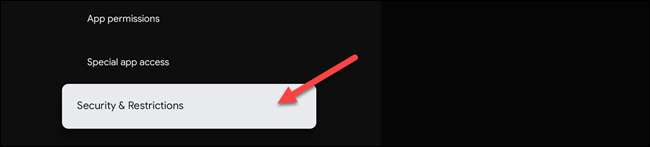
Naviguez vers «Sources inconnues».
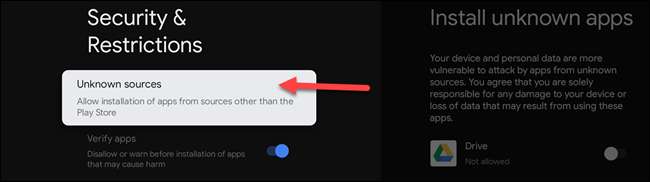
Enfin, basculez le commutateur pour "commander de fichier". Si nous n'avions pas d'abord activé les options de développeur, cette option serait grisée.
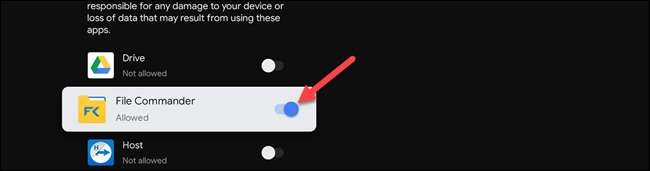
Maintenant que nous avons activé l'installation d'applications d'une source inconnue, nous pouvons enfin échouer. Ouvert Commandant de fichiers Sur votre Google TV et accédez à la section Google Drive.
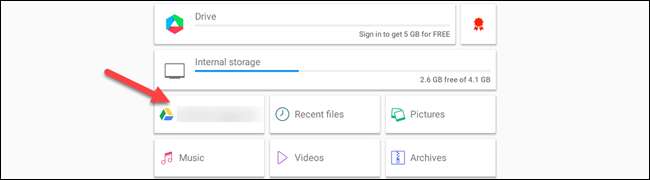
Localisez le fichier APK que vous avez précédemment déplacé et sélectionnez-le.
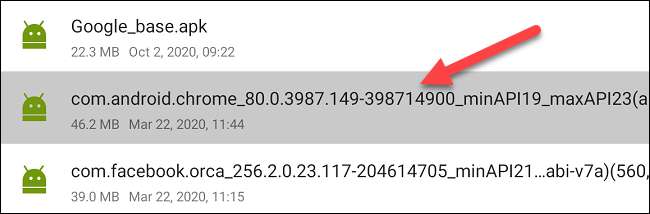
Sur le message contextuel, cliquez sur "Installer".
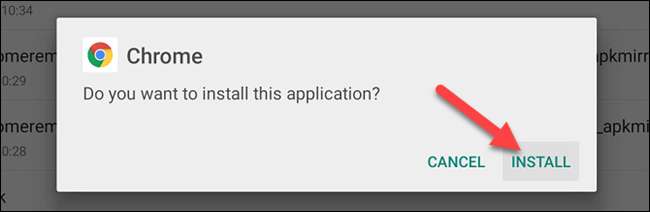
Après avoir terminé l'installation, sélectionnez "Ouvrir".
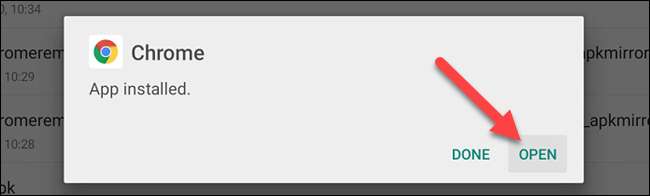
Il est important de se rappeler que toutes les applications ni toutes les applications ne fonctionneront pas correctement sur Google TV. Certains seront complètement cassés, tandis que d'autres ne seront pas fonctionnels avec une télécommande. Cependant, beaucoup d'applications non supportées fonctionnent bien. Vous devrez juste tester et voir.







